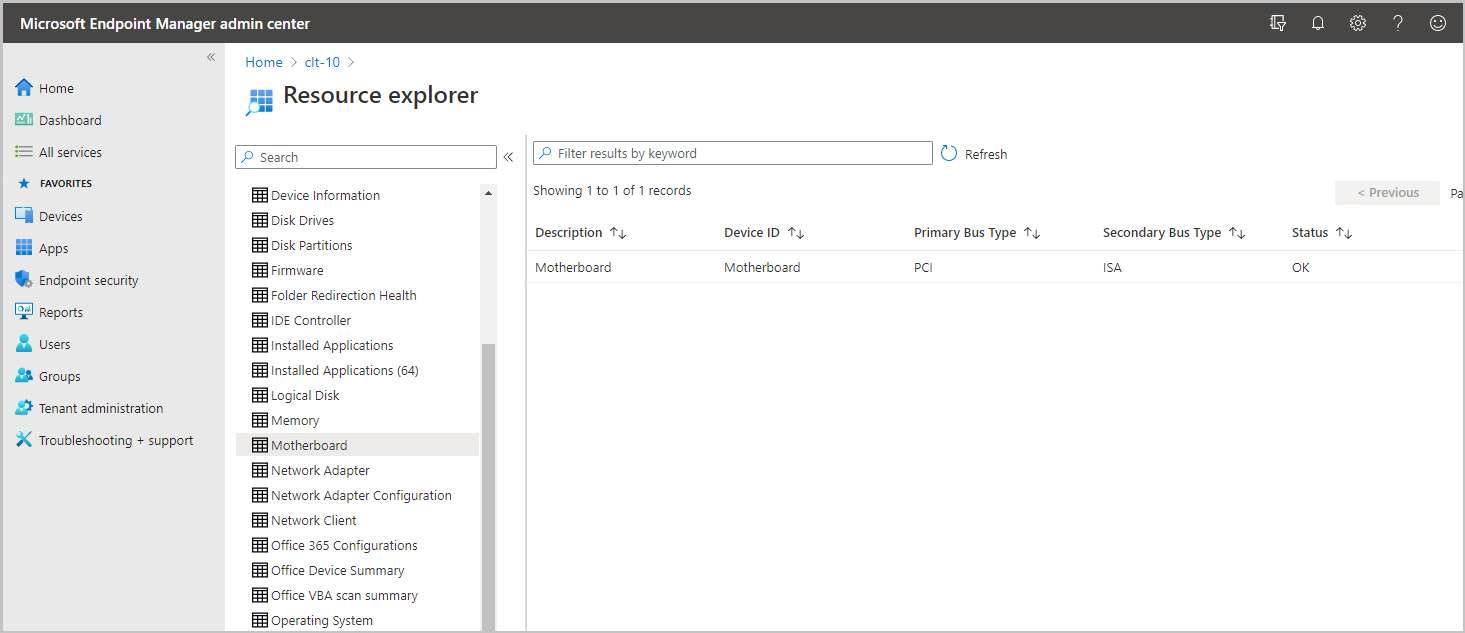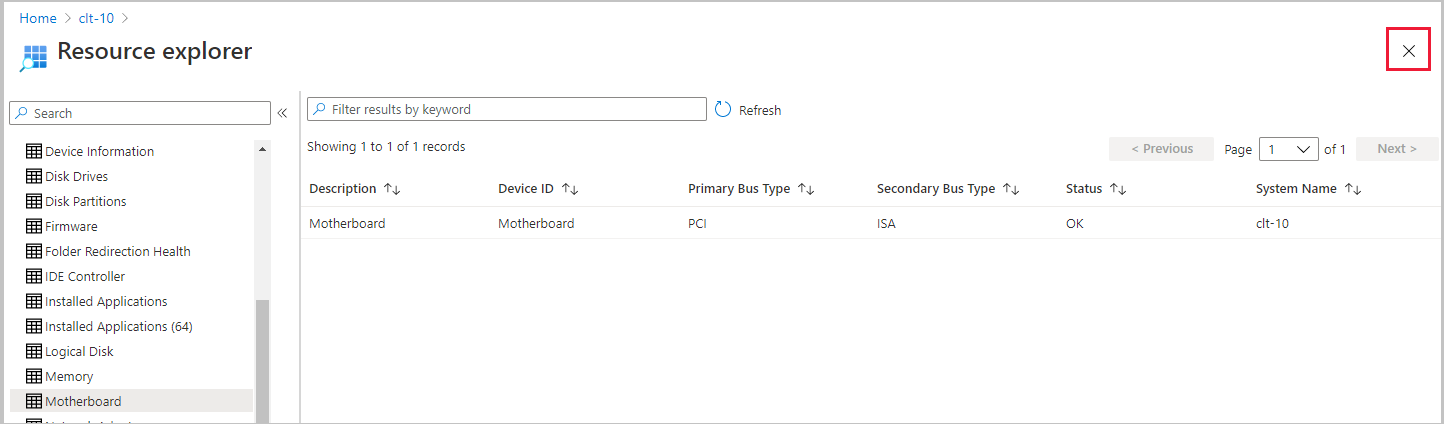テナント接続: 管理センターのリソース エクスプローラー
Configuration Manager (現在のブランチ) に適用
Microsoft Intune 製品ファミリは、すべてのデバイスを管理するための統合ソリューションです。 Microsoft は、Configuration Manager と Intune を Microsoft Intune 管理センターと呼ばれる 1 つのコンソールにまとめます。 Microsoft Endpoint Management 管理センターでは、リソース エクスプローラーを使用して、アップロードされた構成マネージャーデバイスのハードウェア インベントリを表示できます。
前提条件
管理センターからリソース エクスプローラーを使用するには、次の項目が必要です。
- 「テナントのアタッチ: ConfigMgr クライアントの詳細」のすべての前提条件。
- サポート対象の Configuration Manager のバージョンと、インストールされている対応バージョンのコンソール。
- 履歴インベントリ データには、バージョン 2103 以降の Configuration Manager が必要です。
- 対象のデバイスを、Configuration Manager クライアントの最新バージョンにアップグレードします。
アクセス許可
ユーザー アカウントには次のアクセス許可が必要です。
- Configuration Manager のデバイスのコレクションに対する読み取りアクセス許可。
- Configuration Manager のデバイスのコレクションに対するリソース読み取りアクセス許可。
- ユーザーに割り当てられた Intune ロール
リソース エクスプローラーを起動する
ブラウザーで、 Microsoft Intune 管理センターに移動します。
[デバイス]、[すべてのデバイス] の順に選択します。
テナントのアタッチを介して Configuration Manager から同期されるデバイスを選択します。
[リソース エクスプローラー] を選択してハードウェア インベントリを表示します。
クライアントから情報を取得するクラスを検索または選択します。
リソース エクスプローラーの履歴インベントリ データ
Configuration Manager バージョン 2103 以降に適用
リソース エクスプローラーでは、Microsoft Intune 管理センターでデバイス インベントリの履歴ビューを表示できます。 トラブルシューティングを行うときに、インベントリ データの履歴を取得すると、デバイスに対する変更に関する重要な情報が提供される可能性があります。
- Microsoft Intune 管理センターで、[ リソース エクスプローラー] を選択します。
- クラスを選択します。
- 履歴インベントリ データを取得するには、日付時刻ピッカーにカスタム日付を入力します。
リソース エクスプローラーを閉じる
リソース エクスプローラーを閉じてデバイス情報に戻るには、リソース エクスプローラーの右上にある Xアイコンを使用します。